Page 1 of 105
Instruktionsbog til Infotainment
Page 3 of 105
Multimedia Navi Pro/Multimedia
Navi ................................................ 5
Multimedia ................................... 57
Radio (Infotainment-system) ........91Indhold
Page 6 of 105
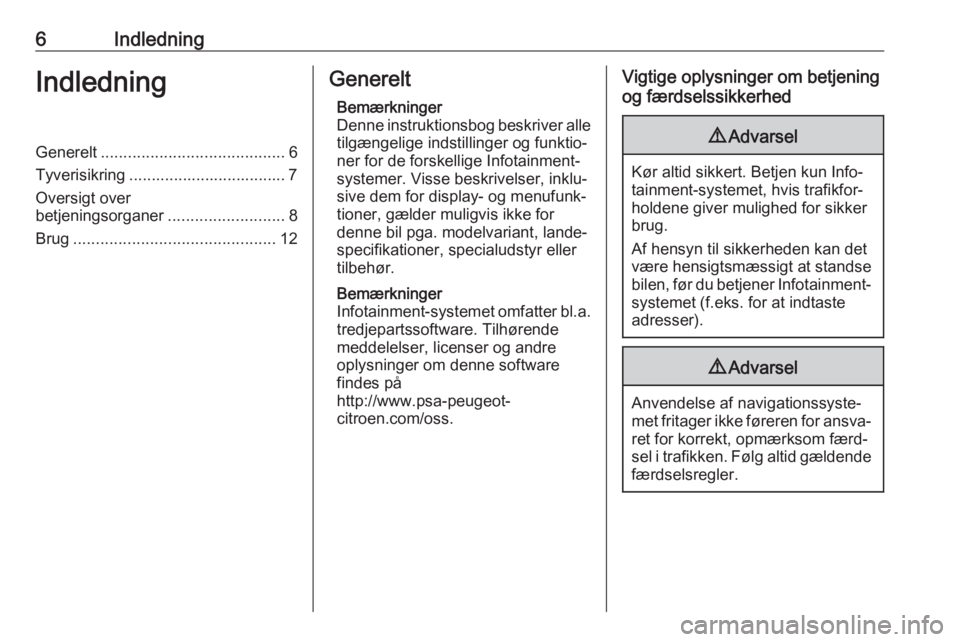
6IndledningIndledningGenerelt......................................... 6
Tyverisikring ................................... 7
Oversigt over
betjeningsorganer ..........................8
Brug ............................................. 12Generelt
Bemærkninger
Denne instruktionsbog beskriver alle
tilgængelige indstillinger og funktio‐
ner for de forskellige Infotainment-
systemer. Visse beskrivelser, inklu‐
sive dem for display- og menufunk‐
tioner, gælder muligvis ikke for
denne bil pga. modelvariant, lande‐
specifikationer, specialudstyr eller
tilbehør.
Bemærkninger
Infotainment-systemet omfatter bl.a. tredjepartssoftware. Tilhørende
meddelelser, licenser og andre
oplysninger om denne software
findes på
http://www.psa-peugeot-
citroen.com/oss.Vigtige oplysninger om betjening
og færdselssikkerhed9 Advarsel
Kør altid sikkert. Betjen kun Info‐
tainment-systemet, hvis trafikfor‐
holdene giver mulighed for sikker
brug.
Af hensyn til sikkerheden kan det
være hensigtsmæssigt at standse
bilen, før du betjener Infotainment-
systemet (f.eks. for at indtaste
adresser).
9 Advarsel
Anvendelse af navigationssyste‐
met fritager ikke føreren for ansva‐ ret for korrekt, opmærksom færd‐
sel i trafikken. Følg altid gældende
færdselsregler.
Page 7 of 105
Indledning79Advarsel
I visse områder er ensrettede veje
og andre gader og indkørsler
(f.eks.fodgængerområder), hvor
det ikke er tilladt at køre ind, ikke
afmærket på kortet. I disse områ‐
der udsender infotainmentsyste‐
met muligvis en advarsel, som
skal efterkommes. Hér skal man
være særligt opmærksom på
ensrettede veje, gader og indkørs‐
ler, hvor det ikke er tilladt at køre
ind.
Radiomodtagelse
Ved radiomodtagelse kan der opståstøj, forvrængninger eller afbrydelse
af modtagelsen som følge af:
● varierende afstand til senderen
● modtagelse af flere signaler på grund af refleksion
● slagskygge
Tyverisikring
Infotainment-systemet er udstyret
med et elektronisk sikkerhedssystem som tyverisikring.
Infotainment-systemet fungerer
derfor kun i Deres køretøj og er værdi‐ løst for en tyv.
Page 12 of 105
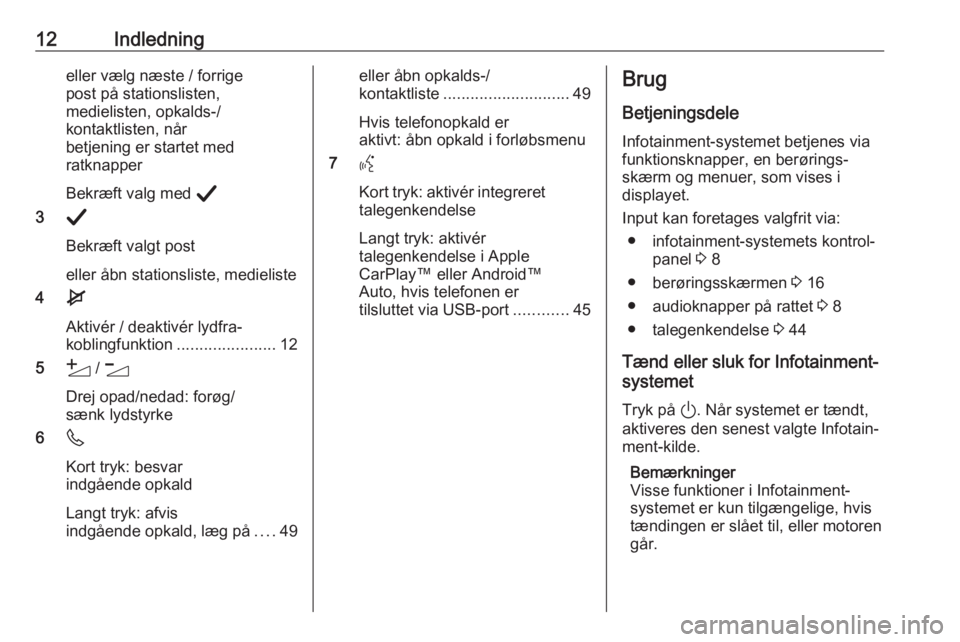
12Indledningeller vælg næste / forrige
post på stationslisten,
medielisten, opkalds-/
kontaktlisten, når
betjening er startet med
ratknapper
Bekræft valg med A
3 A
Bekræft valgt post
eller åbn stationsliste, medieliste
4 e
Aktivér / deaktivér lydfra‐
koblingfunktion ......................12
5 Y / Z
Drej opad/nedad: forøg/
sænk lydstyrke
6 6
Kort tryk: besvar
indgående opkald
Langt tryk: afvis
indgående opkald, læg på ....49eller åbn opkalds-/
kontaktliste ............................ 49
Hvis telefonopkald er
aktivt: åbn opkald i forløbsmenu
7 Y
Kort tryk: aktivér integreret
talegenkendelse
Langt tryk: aktivér
talegenkendelse i Apple
CarPlay™ eller Android™
Auto, hvis telefonen er
tilsluttet via USB-port ............45Brug
Betjeningsdele
Infotainment-systemet betjenes via
funktionsknapper, en berørings‐
skærm og menuer, som vises i
displayet.
Input kan foretages valgfrit via: ● infotainment-systemets kontrol‐ panel 3 8
● berøringsskærmen 3 16
● audioknapper på rattet 3 8
● talegenkendelse 3 44
Tænd eller sluk for Infotainment-
systemet
Tryk på ). Når systemet er tændt,
aktiveres den senest valgte Infotain‐
ment-kilde.
Bemærkninger
Visse funktioner i Infotainment-
systemet er kun tilgængelige, hvis
tændingen er slået til, eller motoren
går.
Page 13 of 105
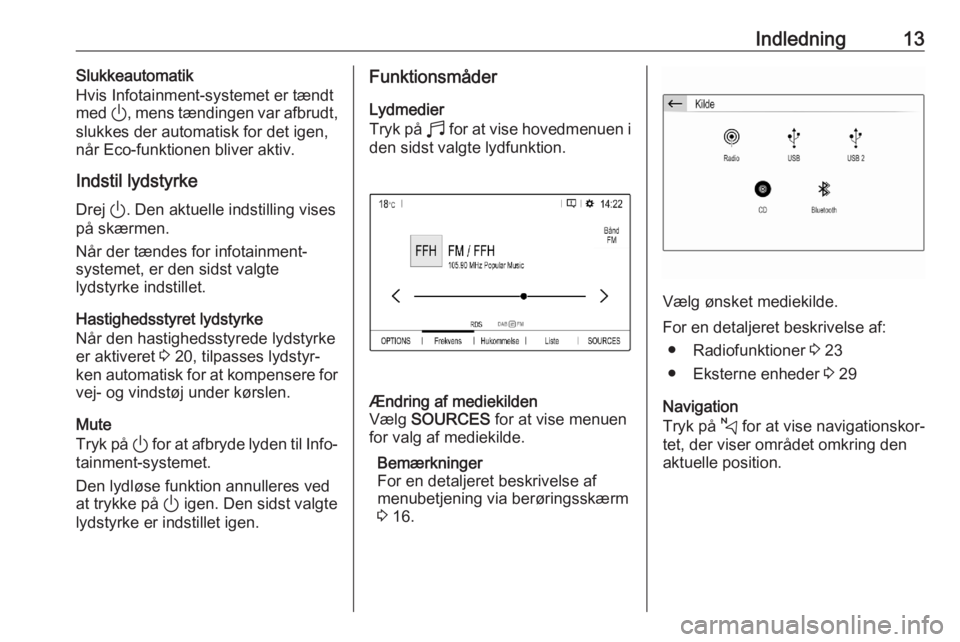
Indledning13Slukkeautomatik
Hvis Infotainment-systemet er tændt
med ), mens tændingen var afbrudt,
slukkes der automatisk for det igen,
når Eco-funktionen bliver aktiv.
Indstil lydstyrke
Drej ). Den aktuelle indstilling vises
på skærmen.
Når der tændes for infotainment-
systemet, er den sidst valgte
lydstyrke indstillet.
Hastighedsstyret lydstyrke
Når den hastighedsstyrede lydstyrke
er aktiveret 3 20, tilpasses lydstyr‐
ken automatisk for at kompensere for vej- og vindstøj under kørslen.
Mute
Tryk på ) for at afbryde lyden til Info‐
tainment-systemet.
Den lydløse funktion annulleres ved
at trykke på ) igen. Den sidst valgte
lydstyrke er indstillet igen.Funktionsmåder
Lydmedier
Tryk på b for at vise hovedmenuen i
den sidst valgte lydfunktion.Ændring af mediekilden
Vælg SOURCES for at vise menuen
for valg af mediekilde.
Bemærkninger
For en detaljeret beskrivelse af
menubetjening via berøringsskærm
3 16.
Vælg ønsket mediekilde.
For en detaljeret beskrivelse af: ● Radiofunktioner 3 23
● Eksterne enheder 3 29
Navigation
Tryk på c for at vise navigationskor‐
tet, der viser området omkring den
aktuelle position.
Page 14 of 105
14Indledning
Se en detaljeret beskrivelse af navi‐
gationssystemets grundlæggende
funktioner 3 33.
Navigationsmenu
Vælg MENU for at vise navigations‐
menuen.
Navigationsmenuen fungerer som
central indgang til:
● Adressesøgning og -indtastning 3 37
● Definition af ruter med flere deldestinationer 3 37
● Definition af kriterier for rutevej‐ ledning 3 41
● Annullering og genoptagelse af rutevejledning 3 41
Telefon
Før telefonfunktionen kan bruges,
skal der oprettes en forbindelse
mellem Infotainment-systemet og
mobiltelefonen.
For en detaljeret beskrivelse af forbe‐ redelse og etablering af en Bluetooth-
forbindelse mellem Infotainment-
systemet og en mobiltelefon 3 47.
Hvis mobiltelefonen er tilsluttet, skal
der trykkes på a for at vise telefon‐
funktionens hovedmenu.
For en detaljeret beskrivelse af mobil‐ telefonbetjening via infotainment-
systemet 3 49.
Apps
Tilslut din smartphone for at vise
specifikke apps i din smartphone på
Infotainment-systemets display.
Page 16 of 105
16Grundlæggende betjeningGrundlæggende
betjeningGrundlæggende betjening ...........16
Toneindstillinger ........................... 19
Lydstyrkeindstillinger ...................20
Systemindstillinger .......................20Grundlæggende
betjening
Displayet i Infotainment-systemet har
en berøringsfølsom overflade, der
giver mulighed for direkte aktivering
af de viste menubetjeningselementer.Forsigtig
Benyt ikke spidse eller hårde
genstande, som f.eks. kugle‐
penne, blyanter eller lignende, til
brug med berøringsskærmen.
Menubetjening
Valg eller aktivering af en skærmknap
eller menupost
Berør en skærmknap eller menupost.
Bemærkninger
De fleste ikoner, der vises i en menu, såsom e eller d i det illustrerede
eksempel, fungerer som skærm‐
knapper, der indleder visse handlin‐
ger, hvis du trykker på dem.
Den pågældende systemfunktion
aktiveres, der vises en meddelelse
eller en undermenu med yderligere
alternativer.